
Guida multimediale all’elaborazione testi - Word 2007
Lezione 10 - La Formattazione del carattere
La scheda home (parte seconda)
I Gruppi di formattazione
Prima di proseguire nella descrizione dei gruppi della Scheda Home dovremo chiarire agli utenti meno esperti cos'è la formattazione. Si parla di formattazione del testo quando si vuole modificare l'aspetto e la presentazione del testo. Infatti per ottenere un buon documento, oltre al contenuto, è molto importante anche la sua presentazione.
Nei programmi di videoscrittura, la formattazione dipende da diversi parametri che solitamente vengono classificati in tre gruppi:
- Formattazione del carattere: ovvero quei parametri relativi al singolo carattere (font, colore, dimensione, ecc.);
- Formattazione del paragrafo: ovvero quei parametri relativi ad un intero paragrafo (allineamento, interlinea, spaziatura, ecc.);
- altre formattazioni: caratteristiche che non rientrano in maniera esclusiva in una delle precedenti classi (ad es. lo sfondo e i bordi).
Le prime due classi meritano in Word 2007 un proprio gruppo e così avremo il gruppo Carattere ed il gruppo Paragrafo, le altre vengono integrate in questi due gruppi oppure inserite in altre schede. Questa distinzione era presente anche nelle versioni precedenti di Word ed è infatti disponibile per entrambi i gruppi la Finestra di dialogo standard che possiamo richiamare con il pulsante di visualizzazione .
Carattere
In un programma di videoscrittura il carattere non è la sola lettera o numero ma tutti i simboli che vengono immessi, compresi punteggiature e spazi.
Come esempio esplicativo consideriamo la seguente frase: ”Ho scritto 4 righe, scrivo ancora un po'!” Da quanti caratteri è formata questa frase? La risposta esatta è 43 perché avremo 30 lettere + 1 numero + 7 spazi bianchi + 2 simboli di punteggiatura + 2 virgolette + 1 apostrofo. Quindi, anche se può sembrare strano, posso cambiare colore, grandezza o effetto anche ad uno spazio bianco ottenendo a volte risultati inattesi ma di facile soluzione! Proveremo ad evidenziare queste particolarità durante il resto del corso.Entriamo nel dettaglio della formattazione del carattere studiandone i parametri più importanti con cui dovremo sicuramente lavorare in futuro e i relativi comando che in Word 2007 sono raggruppati nel Gruppo Carattere.
Il font è il tipo di scrittura, di base viene proposto il Calibri, ma esistono molti altri font che è possibile selezionare attraverso il menù a tendina relativo che in Word 2007 viene chiamato Menù Tipo di carattere.
Nel menù Tipo di carattere vengono mostrate le anteprime di tutti i font disponibili sul vostro computer e, per facilitarne la ricerca, il menù viene diviso in tre parti:
-
Tipi di carattere Tema – tutti i font utilizzati in un tema o in uno stile (argomento che tratteremo dopo la formattazione).
- Ultimi tipi di carattere usati – i font utilizzati di recente, anche in altri documenti.
- Tutti i tipi di carattere – tutti i font disponibili in ordine alfabetico
La Dimensione del carattere è l’altezza dello spazio occupato da ogni singolo carattere. In alcuni word processor questo parametro è misurato in centimetri ma, trattandosi di un elemento sullo schermo, è molto più diffuso il sistema utilizzato da Word: si usa un particolare indice numerico in cui 70 equivale a un Pollice (unità di misura anglosassone che equivale a 2,54cm), vale a dire che le misure più adatte per scrivere un testo vanno da 10 (testo piccolo) a 14 (testo grande).
Nella nuova versione di Word si è deciso di mettere in evidenza due comandi che già presenti nelle versioni più recenti, si tratta di Ingrandisci Carattere e Riduci Carattere che permettono di modificare la dimensione del testo selezionato. Se si usa su testo piccolo la variazione della dimensione è dell’ordine dell’unità ma al crescere della dimensione aumenta anche la variazione.
La dimensione del carattere incide sull’altezza della riga di testo e la regola pratica è che la riga avrà la dimensione del carattere più grande che contiene.Il carattere ha di base (in informatica si dice anche di Default) il colore nero ma abbiamo la possibilità di evidenziarlo con il pulsante colore evidenziatore testo e di cambiarlo con colore carattere .
Oltre al tipo, alla dimensione e al colore, il carattere possiede anche uno stile carattere e un effetto .
Di default il testo inserito è detto normale perché non vi è applicato alcuno stile carattere ma con i comandi possiamo applicare al testo lo stile Grassetto , Corsivo o Sottolineato. Per applicare uno stile basta selezionare il testo e poi cliccare sul pulsante corrispondente allo stile carattere desiderato, una volta applicato lo stile il pulsante risulta premuto (lo sfondo del pulsante è arancione) e per rimuovere lo stile si dovrà selezionare nuovamente il testo e disattivare il pulsante.
Se per Grassetto e Corsivo lo stile carattere può essere solo attivo o disattivo, per lo stile sottolineato abbiamo anche un menù a tendina che ci permette di sceglie il tipo e il colore della sottolineatura.
Con i comandi possiamo applicare al testo degli effetti grafici particolari. Il primo è il testo barrato e poi abbiamo la coppia pedice e apice. Questi effetti non sono molto utilizzati dagli utenti alle prime armi e per questo motivo esulano da questo corso. L’ultimo pulsante di questa serie di comandi è il Maiuscole/minuscole. Questa nuova funzione non è ne uno stile carattere ne un effetto ma è comunque un comando molto comodo perché permette di modificare le maiuscole e le minuscole di tutto il testo selezionato.
Ultimo pulsante di questo gruppo è cancella formattazione che cancella tutta la formattazione lasciando il testo normale.
Per gli utenti che hanno già usato le versioni precedenti di Word e per chi volesse approfondire l’argomento segnaliamo la Finestra di Dialogo Carattere (che possiamo richiamare con il pulsante di visualizzazione ) nella quale è possibile gestire tutti i parametri della formattazione del carattere con un finestra identica a quella di Word 2003.
Questa finestra è composta da due schede:
- La scheda tipo permette di gestire i parametri già trattati ed altri effetti grafici, mostrando il testo selezionato nella casella Anteprima;
- La scheda Spaziatura e posizione permette di modificare i parametri relativi alla larghezza del carattere rispetto alla dimensione (Proporzioni) o in assoluto (Spaziatura).
In basso nella finestra abbiamo il pulsante Predefinito che permette di ripristinare i valori di default.
Scarica allegati
|
DispensaFormCarattereLezione10.pdf Documento PDF (539.5 Kb) |
Se sei iscritto, effettua l'accesso al sito:
› Non sei ancora iscritto?
› Hai dimenticato la password?


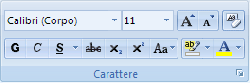
 Iscriviti
Iscriviti

